Tutorial: Meizu E3 Google Play Store installieren
Wenn ihr ein Meizu E3 aus China kauft und dieses mit der originalen Firmware ausgeliefert wird, was empfehlenswert ist (Sicherheit und Updates), wird dieses ohne den Google Play Store ausgeliefert. Glücklicherweise ist das Installieren des Play Stores auf dem Meizu E3 ziemlich simpel und geht damit schnell über die Bühne. In diesem Tutorial wollen wir euch zeigen, wie ihr den Google Play Store auf dem Meizu E3 installiert.
Auf dem frisch eingerichteten Meizu E3 werdet ihr auf dem Home Screen ein blaues Icon mit dem Titel "App Store" finden. Tippt dieses an, um den Meizu App Store zu starten.
Nachdem der App Store geöffnet wurde, tippt ihr oben in der App die Suchleiste an. Gebt hier nun den Suchbegriff "google" ein. Danach erscheinen verschiedene Suchergebnisse. Der im unteren Screenshot markierte Eintrag ist der Google Installer. Dieser sollte euch ganz oben angezeigt werden. Ist das nicht der Fall, durchsucht einfach die Liste nach dem Eintrag.
Tippt nun den Button "Install" an und der Google Play Installer wird auf eurem Meizu E3 installiert. Nachdem die Installation abgeschlossen ist, kehrt ihr zurück zum Home Screen. Das Icon für den Google Play Installer findet ihr nun auf der zweiten Seite. Tippt es an und der Installer öffnet sich.
Nun müsst ihr nur noch auf den blauen "Install" Button ganz unten in der App drücken und die Installation der Google Play Dienste startet. Dieser Vorgang wird ein paar Minuten dauern. Der Fortschritt wird euch mit einem Statusbalken angezeigt. Nach der Installation wird das Smartphone neu starten. Nach dem Neustart sollte sich der Google Play Installer erneut öffnen. Wenn nicht, öffnet ihn manuell wieder. Nun findet ihr unten in der App einen Button um den Play Store zu starten.
Nachdem ihr den Button zum Starten des Play Store berührt habt, sollte der Assistent zum Einrichten des Google Accounts erscheinen. Folgt dem Assistenten wie gewohnt. Danach könnt ihr den Play Store nutzen. Sollte der Google Play Store noch nicht auf dem Home Screen angezeigt werden, wundert euch nicht. Das Icon braucht eine Zeit um zu erscheinen. Bei uns hat es 15 Minuten gedauert bis der Eintrag erschienen ist.
Fehlerbehebung
Manchmal kann es passieren, dass der Play Store plötzlich nicht mehr startet. In diesem Fall öffnet ihr erneut den Google Installer auf eurem Meizu E3. Hier findet ihr dann einen Button zum Reparieren des Play Stores. Danach ist ein neuer Log-In in euren Google Account erforderlich. Nun sollte der Play Store wieder starten.
Sollte es bei euch zu Fehlern beim Herunterladen größerer Apps kommen, beendet den Play Store und öffnet die Einstellungen eures Meizu E3. Navigiert hier zum Eintrag "Apps" und dann zum Tab "All". Sucht hier nach dem Eintrag "Google Play Store" und tippt diesen an. Scrollt etwas nach unten und tippt auf "Permission Management". Stellt hier sicher, dass alle Einträge auf "Allow" stehen.
Wechselt nun zurück zum "Google Play Store" Eintrag und tippt auf "Force Stop". Anschließend wartet ihr bis unten der Eintrag "Clear Data" wieder verfügbar ist und tippt diesen an. Wechselt nun zurück zu "Apps" --> "All" und sucht nach dem Eintrag "Download Manager". Tippt diesen an und wählt auch hier "Force Stop". Anschließend tippt ihr auch hier wieder auf "Clear Data". Danach sollten App Downloads problemlos funktionieren.
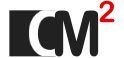

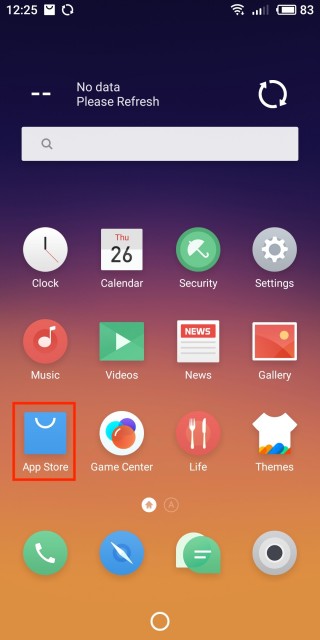
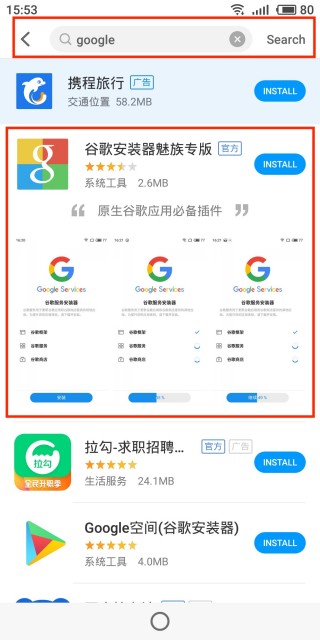
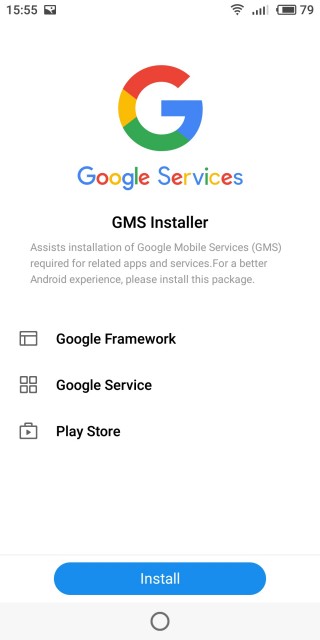
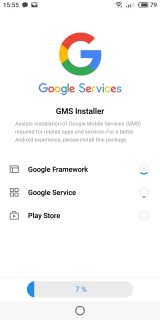
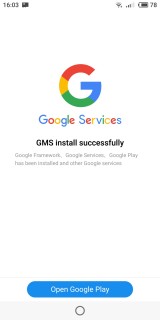
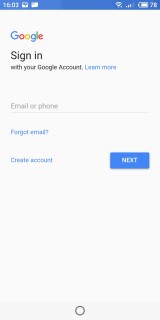
Kommentare